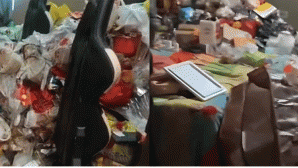“Nhỏ” nhưng khỏe như “lực sĩ”
Trước hết, bạn cần tải phần mềm về máy tính, nếu tải từ trang high-quality-photo-resizer.en.softonic.com, bạn sẽ được tải về miễn phí phiên bản 4.50 (dung lượng file cài đặt là 312Kb), còn nếu tải về từ download.cnet.com hoặc các trang web chia sẻ phần mềm, tiện ích khác, bạn sẽ được tải về phiên bản mới nhất, High Quality Photo Resizer 5.02 (dung lượng file cài đặt là 2,2M).

Chờ tải file về từ download.cnet.com


Sau khi tải phần mềm về máy tính, bạn chọn đường dẫn nơi lưu cài đặt, rồi click chuột để tiến hành cài đặt phần mềm. Quá trình cài đặt mất khoảng 3 phút, không cần khởi động lại máy tính, bạn sử dụng được ngay.

Một phần giao diện của phần mềm khi đang thao tác

Thao tác thay đổi file ảnh, đường dẫn lưu file từ thiết bị lưu trữ di động (như ổ cứng, USB, thẻ nhớ)
Các bước sử dụng rất đơn giản, bạn muốn thay đổi kích cỡ của 1 file ảnh, chọn Add Files (cũng có thể chọn thêm nhiều file ảnh, nhưng mất công chọn). Nhanh và hiệu quả, bạn chọn Add Folder, với tính năng này, nguyên một folder ảnh hàng chục, thậm chí hàng trăm file ảnh, bạn cũng dễ dàng thay đổi kích thước.
Sử dụng phần mềm
Như đã nói ở trên, chỉ vài thao tác nhanh gọn, là quá trình thay đổi kích thước ảnh diễn ra nhanh chóng, tiện lợi. Sau khi Add Files hoặc Add Folder xong, bạn cần đợi phần mềm xử lý những file cần thay đổi kích thước.

Chọn nơi lưu file ảnh, trường hợp này chọn Add Folder
Ví dụ: Để thay đổi kích thước 1 file ảnh, bạn chạy phần mềm, chọn Add Files, chọn đường dẫn lưu file ảnh cần thay đổi kích thước, chọn Next, phần mềm sẽ báo đường dẫn Output (nơi lưu ảnh đã được thay đổi kích thước) mặc định là C:Program FilesHigh Quality Photo Resizeroutput . Sau đó bạn chọn tiếp Next, sẽ thấy bảng tùy chọn các kích thước cần chuyển đổi, hỗ trợ kích thước nhỏ nhất 80x60 và lớn nhất là 2048x1536.

Các tùy biến kích cỡ ảnh cần thay đổi (tôi thường dùng kích thước 800x600)
Sau đó bạn tiếp tục chọn Next, đến khi thấy chọn Start là được. Bạn chỉ cần đợi phần mềm xử lý file ảnh cần thay đổi kích thước thôi. Khi chạy xong, folder output tự hiện ra, bạn chỉ cần copy lại file ảnh đã thay đổi kích thước.

Thường thì, một vài ảnh chỉ mất chưa đến 30 giây. Càng nhiều ảnh thời gian xử lý càng lâu. Còn khi bạn muốn thay đổi kích thước của hàng chục, hay hàng trăm file ảnh, bạn chọn Add Folder, và các thao tác khác không thay đổi. Bạn sẽ phải đợi lâu hơn mà thôi. Tuy nhiên, dung lượng ảnh gốc càng lớn, quá trình thực hiện càng lâu. Và thực tế, tối ưu hơn cả nếu bạn muốn thay đổi kích thước nhiều file ảnh một lúc, chỉ nên chọn 20-30 file một lần.
Phần mềm nhỏ gọn, vận hành tốt, hiệu quả ứng dụng cao. Tuy nhiên, bài viết chỉ dừng ở góc độ Thay đổi kích thước file ảnh. Còn nhiều tiện ích khác bạn có thể thỏa sức khám phá. Cuối cùng, bạn hết sức lưu ý. File ảnh đã thay đổi kích thước, tức là giảm dung lượng đi, không thể đổi lại kích thước ban đầu, dù kích thước file ảnh gốc nằm trong phổ kích thước nhỏ hơn những lựa chọn mà phần mềm hỗ trợ.
Link tải về:
http://high-quality-photo-resizer.en.softonic.com/
http://download.cnet.com/windows/3055-2192_4-10501389.html?tag=pdl-redir